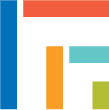打印、复印、扫描
图书馆提供印刷学分和非学分的学生,员工和社区 借款人. 图书馆的每一层都有印刷站.
第一次用户?
- 您必须将您的HCC ID与您的HCC用户名和密码关联起来.
- 在打印机的读卡器上刷你的HCC ID. 使用打印机上的键盘, 使用您的HCC用户名和密码登录. 你现在可以刷你的身份证了 用于发布任何打印作业的卡片.
印刷成本:
所有注册的HCC学分学生每人将获得50美元的免费印刷 一年. 这包括1000张黑白照片或100张彩色照片或两者的组合 两者之中.
黑色的 & White = 5 cents per page; Color = 50 cents per page; Double-sided counts as 两个页面
50美元的免费印刷费从夏季课程开始,到期末结束 每年春季学期. 任何未使用的打印分配将在 春季学期结束了. 每个学生的账户将新增50美元的拨款 下一学年. 学生可以使用信用卡向账户中添加额外的资金 银行卡或现金. 所有的资金必须在学期结束前花完.
退款将只签发打印机输入错误或错误. 纸张尺寸、方向错误; 或其他用户错误将不予退款.
要向您的分配中添加资金,请咨询图书馆服务台员工. 你将能够 用现金或信用卡增加资金.
如何从图书馆电脑列印:
像往常一样从电脑上打印,确保选择FollowMe 打印机选项. 您可以在前往打印机站之前打印多个项目. 注意你的剪纸平衡. 平衡可以在右上方看到 桌面的左上角.
- 在打印机前刷你的HCC身份证.
- 选择打印作业并选择打印.
- 记得退出打印站.
- 如何直接从USB驱动器打印:
- 在打印机前刷你的HCC身份证.
- 将USB驱动器插入打印机前面的USB端口.
- 选择设备功能.
- 选择从USB内存打印.
- 选择要打印的文件,然后选择“选择打印设置”.
- 选择开始.
- 记得退出打印站.
- 如何删除打印作业:
- 在打印机上选择打印作业.
- 打印作业将显示在屏幕上.
- 选择取消打印.
您取消的任何打印作业都不会从您的剪纸余额中扣除.
如何删除打印作业:
- 在打印机上选择打印作业.
- 打印作业将显示在屏幕上.
- 选择取消打印.
无线打印:
访问 webprint.哈福德.edu 用你的HCC证书登录Papercut. 按照以下步骤上传文档 然后在图书馆的公共打印机上打印出来.
第一次用户?
- 您必须将您的HCC ID与您的HCC用户名和密码关联起来.
- 在打印机的读卡器上刷你的HCC ID. 使用打印机上的键盘, 使用您的HCC用户名和密码登录. 你现在可以刷你的身份证了 用于发布任何打印作业的卡片.
如何从图书馆电脑列印:
像往常一样从电脑上打印,确保选择FollowMe 打印机选项. 您可以在前往打印机站之前打印多个项目.
- 在打印机前刷你的HCC身份证.
- 选择打印作业并选择打印.
- 记得退出打印站.
- 如何直接从USB驱动器打印:
- 在打印机前刷你的HCC身份证.
- 将USB驱动器插入打印机前面的USB端口.
- 选择设备功能.
- 选择从USB内存打印.
- 选择要打印的文件,然后选择“选择打印设置”.
- 选择开始.
记得退出打印站.
如何删除打印作业:
- 在打印机上选择打印作业.
- 打印作业将显示在屏幕上.
- 选择取消打印.
无线打印:
访问 webprint.哈福德.edu 用你的HCC证书登录Papercut. 按照以下步骤上传文档 然后在图书馆的公共打印机上打印出来.
印刷成本:
印刷成本为每黑色10美分 & 白色副本和每个彩色副本1美元.
登记列印户口:
访问流通或研究帮助台注册一个剪纸帐户. 请 请注意,您的请求将需要5个工作日才能完成. 如果你需要 即时打印协助,请使用哈福德县公共图书馆的服务 (HCPL): http://www.hcplonline.org/printing.php
印刷步骤:
在您的PaperCut帐户创建后,服务台成员将为您登录 一台电脑.
一旦桌面屏幕出现,您将需要等待剪纸登录到 出现.
- 登录与您的剪纸用户名和密码. 右上方的balance小部件 的桌面上将显示您当前的余额.
- 要向您的帐户添加资金,请单击添加资金链接. 这将打开在线 付款形式. 输入您的信息并单击提交. 一定要考虑到 amount of funds you need to print; this is a non-refundable transaction.
- 一个弹出框将通知您,您将前往一个安全的网站进行付款.
- 将出现一个窗口,询问支付选项. 输入您的付款选择和 点击 继续付款.
- 输入您的付款信息并点击 继续付款. 注意,您必须有一个电子邮件地址. 您将收到电子邮件确认 信用卡交易.
- 将出现一个交易屏幕. 当您完成时,请确保单击“退出”.
- 桌面小部件现在将显示您的新余额,您可以打印了. 基金 当你在打印站发放指纹时,会从你的账户中扣除吗.